Tente desinstalar o programa associado ao updt.exe
- O malware tende a se camuflar atrás de arquivos e processos EXE.
- Updt.exe também é conhecido por ser um vírus ou malware injetado por hackers para rastrear suas atividades.
- A melhor aposta é verificar se há vírus em seu PC e, se nada funcionar, você pode redefini-lo para os padrões de fábrica.
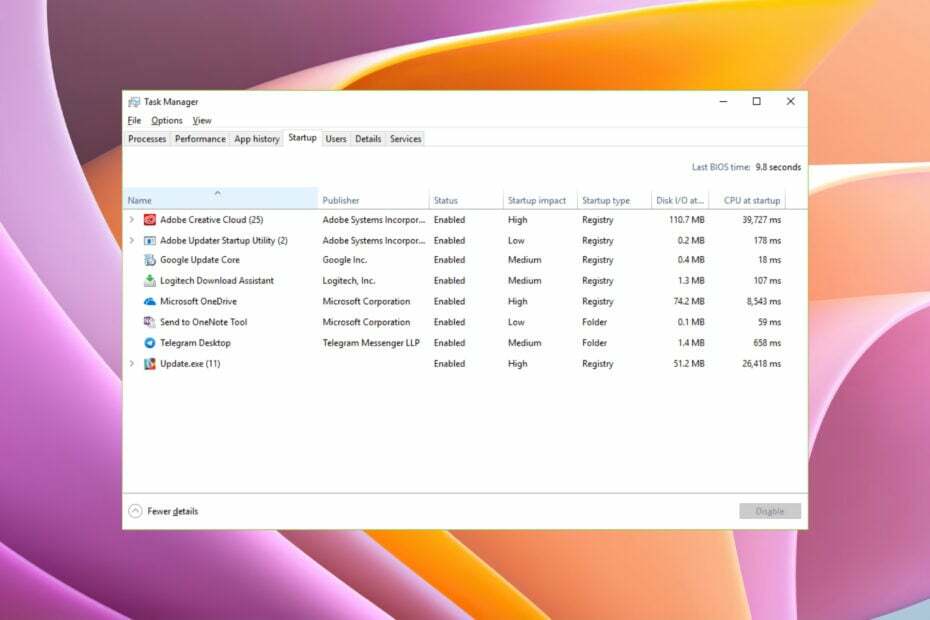
Cada arquivo EXE ou O processo do Windows não é algo que você deve manter no seu PC. Estamos na Internet a maior parte do tempo e muitas vezes vírus ou malware entram em nossos PCs por meio de arquivos EXE. Você pode ter baixado um software de um site de terceiros, que não é o software real, mas um vírus.
Neste guia, daremos uma explicação adequada sobre o que é o arquivo Updt.exe e como você pode se livrar desse processo. Antes de fazer algo para remover o arquivo, é melhor entender se o Updt.exe deve ser removido do seu PC ou não. Vamos direto ao assunto.
O que é o arquivo Updt.exe e você deve mantê-lo no seu PC?
A extensão do arquivo EXE indica que é um arquivo executável. Mas você deve executá-lo ou manter o processo no seu PC?
Bem, de acordo com nossa pesquisa, o arquivo updt.exe não está associado ao sistema operacional Windows e pode ser encontrado no local: C:\Users\USERNAME\AppData\Local\Programs\AdsBlockerTop\
Freqüentemente, o malware se disfarça como o arquivo updt.exe e monitora todas as suas atividades, incluindo monitoramento de aplicativos, manipulação de outros programas e gravação de entradas de teclado e mouse.
Portanto, no geral, o arquivo updt.exe é perigoso e, a menos que haja um arquivo oficial que seja instalado por meio do arquivo updt.exe, ele não deveria estar presente no seu PC.
Como testamos, revisamos e avaliamos?
Trabalhamos nos últimos 6 meses na construção de um novo sistema de revisão sobre como produzimos conteúdo. Usando-o, refizemos posteriormente a maioria de nossos artigos para fornecer experiência prática real nos guias que criamos.
Para mais detalhes você pode ler como testamos, revisamos e avaliamos no WindowsReport.
Se você encontrar este arquivo updt.exe em seu computador ou notar que ele está sendo executado em segundo plano no Gerenciador de Tarefas, você deve tomar medidas para removê-lo do seu PC.
Como posso me livrar do updt.exe do meu PC?
1. Desinstale programas indesejados
- Abra o Começar cardápio.
- Abrir Painel de controle.

- Clique em Programas e características.

- Localize o programa que não foi instalado por você ou é indesejado.
- Clique no programa e selecione Desinstalar.

- Remover o programa do seu PC seguindo as instruções na tela.
- Reiniciar seu PC.
A melhor coisa que você pode fazer é remover o programa que você considera indesejado em seu PC. Provavelmente, o malware injetou um programa em seu PC que está sendo executado em segundo plano como updt.exe e rastreando suas atividades.
Como o malware é conhecido por ser rígido, o simples processo de desinstalação não funcionará. Nesse caso, sugerimos que você procure a ajuda de um software de terceiros chamado CCleaner.
Ele pode ajudá-lo a remover completamente os aplicativos do seu PC, limpar o cache do navegador, limpar as configurações do registro e muito mais.
2. Execute uma verificação antivírus
- Abra o Começar cardápio.
- Procurar Segurança do Windows e abra-o.

- Clique em Vírus e ameaça proteção.

- Acerte o Escaneamento rápido botão.

- Deixe a ferramenta escanear seu PC.
- Assim que a verificação for concluída, se detectar algum problema, a ferramenta solicitará que você tome uma atitude.
- Muitas vezes Escaneamento rápido não detecta corretamente problemas no seu PC. Nesse caso, sugerimos que você clique no botão Opção de digitalização e acertou o Verificação completa opção para uma verificação profunda.
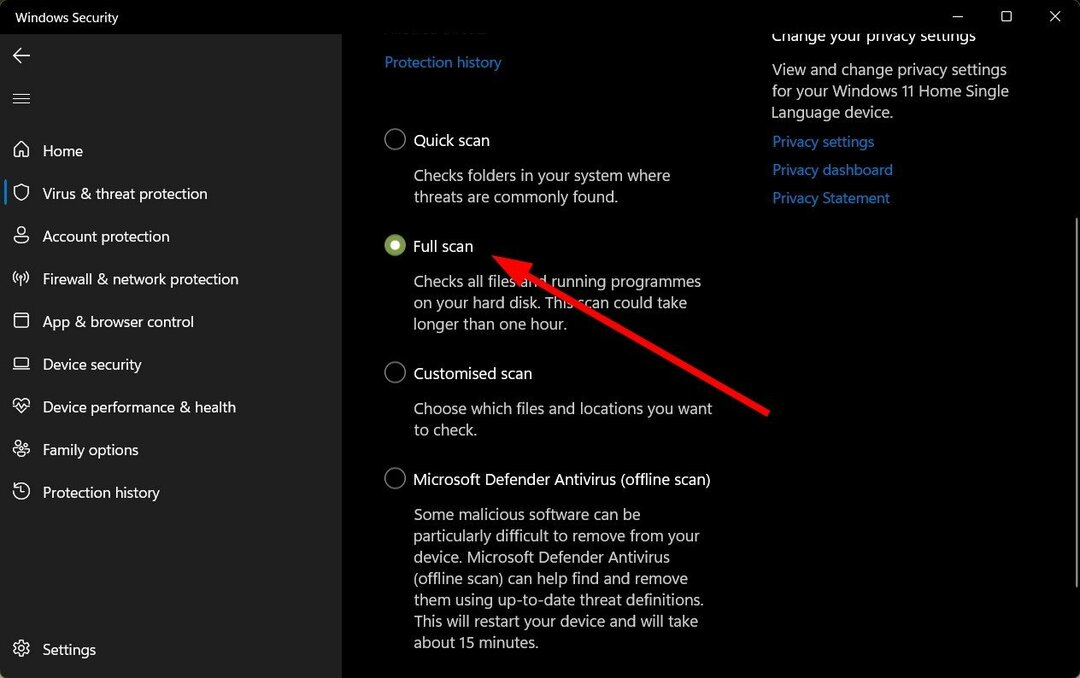
Há mais chances de que o arquivo updt.exe seja um vírus ou malware e não apenas rastreie suas atividades, mas também esteja consumindo seus recursos. É melhor executar uma verificação antivírus e removê-lo do PC. Isso também ajuda remover PUA: Win32/Packunwan.
Embora a Segurança do Windows seja uma ferramenta integrada, não é tão eficaz quanto uma ferramenta dedicada de terceiros.
Se você está confuso sobre qual antivírus escolher para o seu PC, sugerimos que você consulte nosso guia que lista alguns dos ferramentas antivírus testadas e testadas para o seu PC.
- Análise do HP Deskjet 4155e: você deve comprá-lo?
- PUA: Win32/Packunwan: o que é e como remover a ameaça
- Correção: Ark Survival Ascended Server não aparece
3. Execute uma verificação SFC rápida
- Abra o Começar cardápio.
- Abrir Prompt de comando e executá-lo como administrador.

- Digite o comando abaixo e pressione Digitar.
sfc /scannow
- Assim que o processo for concluído, digite o comando abaixo e pressione Digitar.
DISM /Online /Cleanup-Image /RestoreHealth - Após a conclusão do processo, reinicie o seu PC.
Se você quiser conhecer as diferentes maneiras de restaurar e reparar arquivos de sistema corrompidos no seu PC com Windows, sugerimos que você consulte nosso guia que lista vários métodos para fazer isso.
Um dos melhores métodos para reparar arquivos corrompidos do sistema é usar uma alternativa automatizada como o Fortect, que ajuda você a escanear seu PC e encontrar novos arquivos para substituí-los.
⇒Obtenha Fortect
4. Execute uma restauração do sistema
- Abra o Começar cardápio.
- Tipo Crie um ponto de restauração e abra-o.

- Selecione a unidade onde você tem sistema operacional Windows instalado no seu PC. Geralmente é o Unidade C.
- Acerte o Restauração do sistema botão na parte superior.

- Clique Próximo.
- Selecione os ponto de restauração para desfazer as alterações e remover o malware updt.exe do seu PC.

- Clique Próximo.
- Deixe a restauração ser concluída.
- Clique Terminar.
Restaurar o seu PC de volta a um ponto em que tudo estava funcionando normalmente é a melhor maneira de se livrar do malware teimoso ao qual o updt.exe está associado.
Siga as etapas acima e restaure o seu PC para um estado de funcionamento. É importante que você tenha um ponto de restauração criado para poder voltar a ele. Se você deseja saber como criar um ponto de restauração, sugerimos que você consulte nosso guia em criando um ponto de restauração no Windows 10.
É isso que falamos neste guia. Observe que, se nada funcionar, como último recurso, pode ser necessário reiniciar o PC. Isso removerá todos os arquivos relacionados ao updt.exe. Se você deseja fazer isso, confira nosso guia sobre como você pode reinicie seu PC com segurança sem remover todos os seus arquivos.
Deixe-nos saber nos comentários abaixo qual dos métodos acima ajudou você a se livrar do arquivo updt.exe do seu PC.


![Cel mai bun antivirus cu consum mic de resurse [Top 5]](/f/f5db7067d822b61e33044d732b146e84.jpg?width=300&height=460)